Mit der Registrierung Deiner Domain ist die Website im World Wide Web erreichbar. Wird WordPress in einem Unterverzeichnis installiert, um den Server aufgräumt zu halten, muss der Abruf der Domain über das Hauptverzeichnis einrichtet werden.
Serverstruktur und Aufruf im Browser
Logge Dich mit Deinem FTP-Programm auf dem Server ein und mach Dih mit der Struktur vertraut.
So liest Du die Angabe im Feld „Server“:
/ ist das root-Verzeichnis, die unterste Ebene. Darin findest Du ein Verzeichnis, dass wie Deine Website heißt: /deindomain.de/
In diesem Ordner haben wir WordPress installiert, im Unterverzeichnis „wp“.
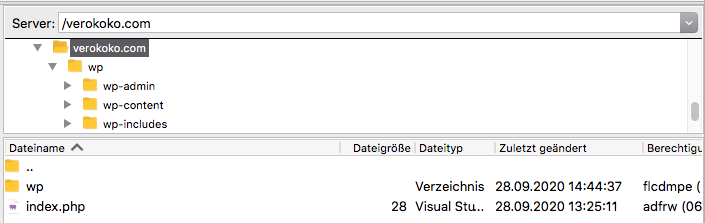
Im Browser wird Deine WordPress Installation noch über www.deinedomain.de/wp/ aufgerufen.
Damit Deine Website unter www.deinedomain.de aufrufbar wird, muss auf das Unterverzeichnis „wp“ weitergeleitet werden.
Weiterleitung auf Unterverzeichnis
Anleitung für manuelle Weiterleitung
- Im WordPress Backend unter Einstellungen > Allgemein > WordPress Adresse (URL) die Adresse mit Unterverzeichnis angeben (bzw. stehen lassen).
- Unter Einstellungen > Allgemein > Website-Adresse (URL) gibst Du Deine Domain ohne Unterverzeichnis an.
- Speichern!
- Logge Dich per FileZilla (FTP Programm) auf Deinen Server ein.
Die Datei index.php und .htaccess kopierst Du nun aus dem Unterverzeichnis (wp) in das Hauptverzeichnis (deinedomain.de). (Kopieren, nicht verschieben!) - Öffne die index.php und ändere die Zeile
require('/wp-blog-header.php'); manchmal steht da auch require( dirname( __FILE__ ) . '/wp-blog-header.php' );in
require('/wp/wp-blog-header.php');- Speichern und wieder auf den Server laden.
- Im WordPress Backend unter Einstellungen > Permalinks auf „Änderungen übernehmen“ klicken, um Deine Permalink-Struktur zu aktualisieren.